Alterar a sequência de numeração em uma lista pode causar dores de cabeça, mas use as etapas a seguir e você evitará problemas mais tarde:
-
Clique duas vezes nos números da lista. O texto não aparecerá selecionado.
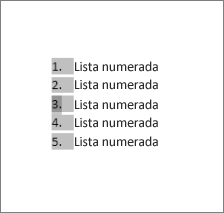
-
Clique com o botão direito do mouse no número que deseja alterar.
-
Clique em Definir Valor de Numeração.
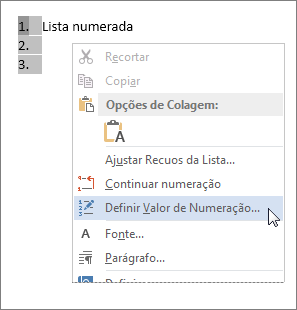
-
Na caixa Definir valor como: use as setas para alterar o valor para o número que você deseja.
Dica: Por mais tentador que seja alterar manualmente os números em uma lista, não faça isso. Sempre use as opções de comando para fazer as alterações. Se o Word perder a noção do que você fez, os problemas poderão aparecer quando você quiser fazer outras alterações na lista mais tarde.
Comece com 1.
Se você quiser alterar qualquer número em uma lista para 1, veja como:
-
Clique duas vezes nos números da lista. O texto não aparecerá selecionado.
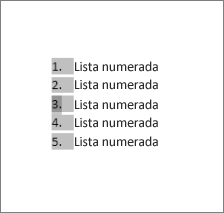
-
Clique com o botão direito do mouse no número que deseja iniciar uma nova lista.
-
Clique em Reiniciar em 1.










